
发布时间:2016-10-18 09: 31: 52
以前制作动画效果常用的是flash,现在随着技术的发展,很多视频制作软件大多自带了动画制作功能,例如会声会影便是其中之一。本集小沫就带大家一起学习会声会影中制作动画和遮罩的工具—绘图创建器。
视频:跟着小沫学会会27课:绘图创建器(底部可以免费下载该视频)
PS:本站视频只可用于学习,交流,严禁商用行为,如有违反,必定深究!
如果电脑上连接了专门用来画画用的触笔工具,那么再使用绘图创建器,制作出的动画的效果会非常好,抠图也会非常精准,当然花费的时间自然是比专业作图软件要长一些。

图1:跟着小沫学会会27课绘图创建器
本集的主要内容主要分为2个部分:动画和遮罩,具体如下:
绘图创建器制作的动画效果主要是手绘效果,例如下图所示:
图2:手绘的动画效果图
使用方法如下:
1、在菜单栏的工具中选择“绘图创建器”,然后选中画笔,设置画笔大小;
2、点击开始录制,然后开始绘画,完成后点击停止录制,然后点击确定,等待渲染完成
渲染之后的素材会自动存储到媒体库,使用时,直接将其拖动到视频轨上即可
绘图创建器制作遮罩,主要是利用黑白2色,黑色为需要遮盖的地方,白色为需要展示的地方,渲染之后可以直接添加到视频遮罩中,遮罩的详细操作可以参考:会声会影X9视频教程之遮罩制作方法讲解
1、将需要添加遮罩的素材放在轨道中,此时再打开绘图创建器;
2、点击图标,选择以时间轴上的素材为背景素材,
3、点击开始录制,用黑白两色画笔制作遮罩,完成后点击停止录制,然后渲染
4、完成后在覆叠轨中插入一个素材,然后双击在属性中选中视频遮罩,然后点击“+”,将刚刚制作的素材导入,素材位置在“Corel VideoStudio Pro\19.0\PaintingCreator_Animation”
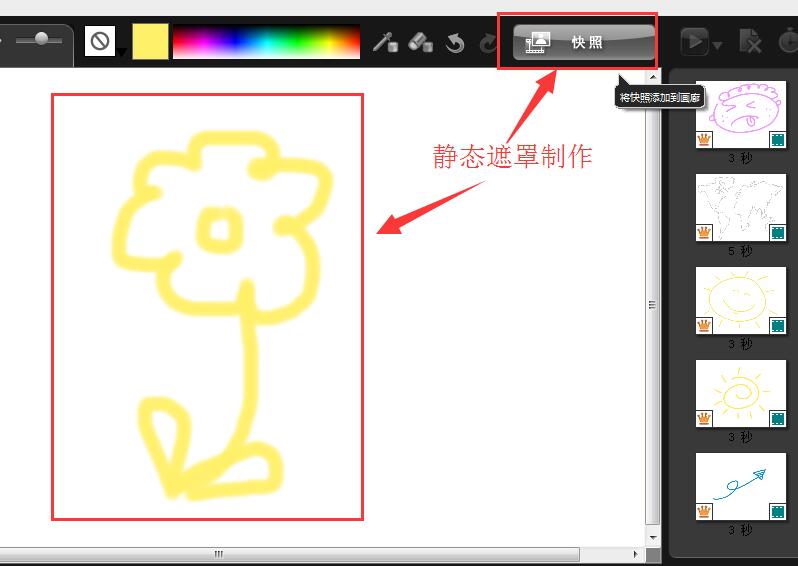
图3:静态遮罩素材制作
5、静态遮罩可以将动态遮罩最后一帧截图或者选中静态模式,然后选择快照,然后点击确定,便会出现透明的素材。
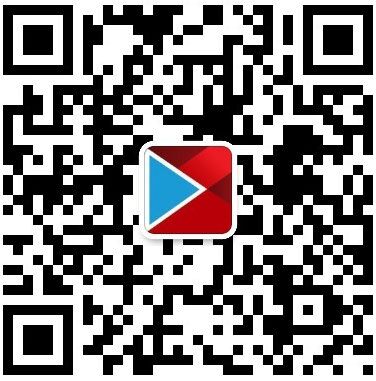
图4:小沫老师微信公众号
以上就是本节课的全部内容,更多精彩敬请关注视频制作软件官网小沫的最新动态。
视频下载地址:http://v.youku.com/v_show/id_XMTc2NDQ1NDIxMg==
本文为原创,转载请注明原址:http://www.huishenghuiying.com.cn/tutorial/huitu-chuangjq.html
展开阅读全文
︾
视频剪辑前我们会搜索大量的素材,但有些素材需要经过处理后才能使用,比如通过抠图,可以让两个素材融合到一起,让视频画面看起来更有观赏性。那照片抠图怎么抠,怎么抠图只留背景?本文将为大家详细介绍。
查看详情电脑制作视频用什么软件好?电脑视频制作软件有专业但入门难的,也有简单但功能少的,选择的时候要综合入门难度与功能的实用性选择。本文会给大家推荐一款简单好用的软件,并且也会演示如何在电脑上制作视频,助大家轻松入门视频制作。
查看详情